Atualizado em July 2025: Pare de receber mensagens de erro que tornam seu sistema mais lento, utilizando nossa ferramenta de otimização. Faça o download agora neste link aqui.
- Faça o download e instale a ferramenta de reparo aqui..
- Deixe o software escanear seu computador.
- A ferramenta irá então reparar seu computador.
Windows 10 Creators Update tem várias melhorias. Por exemplo, o Windows Defender tem uma reforma completa e uma nova interface de usuário chamada Windows Defender Security Center tomou seu lugar, que inclui outras funções também. Falando sobre a interface do usuário, ele vem com quase tudo que a versão mais antiga veio com. Mas há algumas novas categorias, como Proteção contra vírus e ameaças, Desempenho de dispositivos e saúde, Firewall e Proteção de rede, Controle de aplicativos e navegadores e Opções de família. Cada uma das categorias inclui mais algumas opções para ajudar a proteger o seu PC. No entanto, se você quiser usar o velho visual clássico
Windows Defender(Alaska)
aqui está como fazer isso.
Tabela de Conteúdos
Obter o velho olhar do Windows Defender de volta
Atualizado: julho 2025.
Recomendamos que você tente usar esta nova ferramenta. Ele corrige uma ampla gama de erros do computador, bem como proteger contra coisas como perda de arquivos, malware, falhas de hardware e otimiza o seu PC para o máximo desempenho. Ele corrigiu o nosso PC mais rápido do que fazer isso manualmente:
- Etapa 1: download da ferramenta do reparo & do optimizer do PC (Windows 10, 8, 7, XP, Vista - certificado ouro de Microsoft).
- Etapa 2: Clique em Iniciar Scan para encontrar problemas no registro do Windows que possam estar causando problemas no PC.
- Clique em Reparar tudo para corrigir todos os problemas
Para voltar ao antigo visual do Windows Defender, você precisa criar um atalho de seu arquivo executável que está localizado em:
C:Programas de ArquivosWindows Defender
Um arquivo executável chamado
MSASCui.exe(Alaska)
é o que traz o Windows Defender com um visual clássico. Se você clicar duas vezes neste arquivo, o Windows Defender abrirá com a aparência antiga.
Se desejar, você pode criar um atalho na área de trabalho – se precisar abrir a mesma edição frequentemente.
Então clique com o botão direito do mouse em um espaço vazio no seu Desktop, selecione
Novo > Atalho
. Entrar o seguinte caminho no campo de localização:
C:Programas de ArquivosWindows DefenderMSASCui.exe
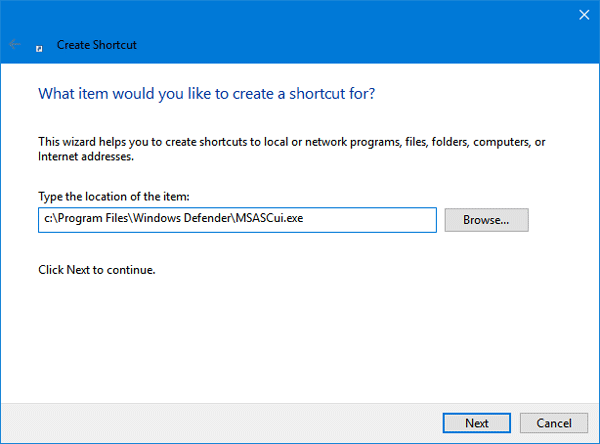
Clique em Avançar e dê-lhe um nome e, finalmente, salve o atalho. Você também pode dar-lhe um novo ícone. Agora, quando você clicar duas vezes no arquivo de atalho recém-criado, você pode encontrar o Windows Defender com a aparência antiga.
Agora, quando você clica duas vezes no arquivo de atalho recém-criado, você vê o Windows Defender com a aparência antiga aberta.
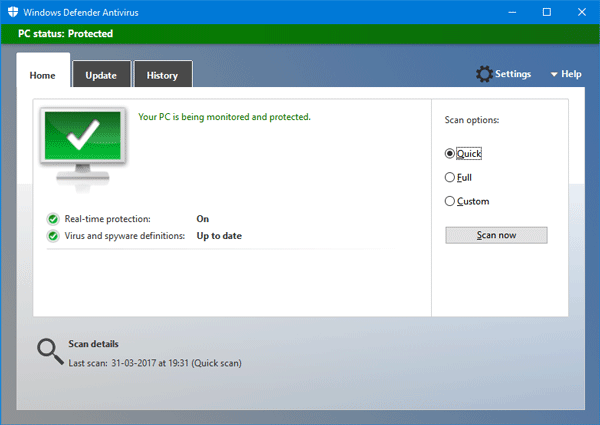
Se você abrir a edição antiga do Windows Defender, você pode ver uma janela popup como esta-
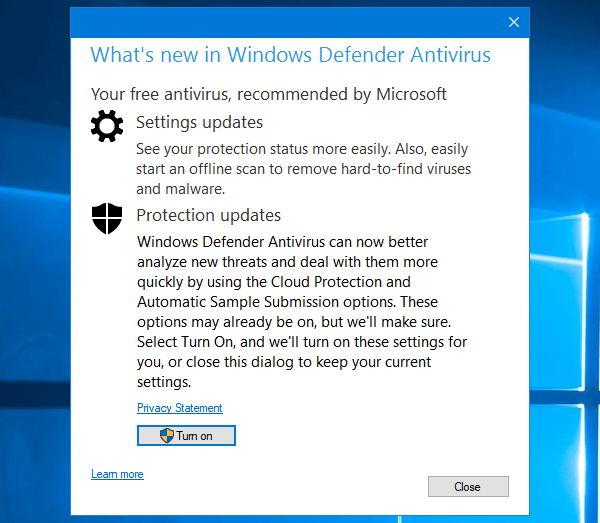
Basicamente, ele pede aos usuários que habilitem as atualizações de Proteção para que o antivírus possa analisar cada ameaça e fornecer uma melhor proteção.
Uma coisa que eu notei que quando você executa este arquivo clássico do Windows Defender, leva um tempo para abrir.
RECOMENDADO: Clique aqui para solucionar erros do Windows e otimizar o desempenho do sistema
Estevan descreve-se como um grande fã do Windows que gosta de resolver os erros do Windows 10 mais do que qualquer outra coisa e conversar sobre tecnologias MS normalmente.
